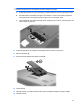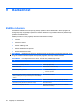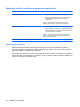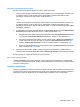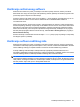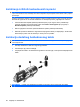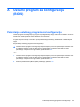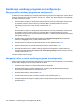Notebook PC User Guide - Windows 7
Upravljanje lozinkom pri uključivanju
Da biste postavili, promenili ili izbrisali ovu lozinku, sledite ove korake:
1. Otvorite uslužni program za konfiguraciju uključivanjem ili ponovnim pokretanjem računara. Dok
je prikazana poruka „Press the ESC key for Startup Menu“ (Pritisnite taster ESC za meni
pokretanja) u donjem levom uglu ekrana, pritisnite taster f10.
– ili –
Otvorite uslužni program za konfiguraciju uključivanjem ili ponovnim pokretanjem računara. Dok
je prikazana poruka „Press the ESC key for Startup Menu“ (Pritisnite taster ESC za meni
pokretanja) u donjem levom uglu ekrana, pritisnite taster esc. Kada se prikaže Startup Menu (Meni
pokretanja), pritisnite f10.
2. Koristite tastere sa strelicama da biste izabrali stavke Security (Bezbednost) > Set Power-On
Password (Postavi lozinku pri uključivanju), a zatim pritisnite taster enter.
●
Za zadavanje lozinke pri uključivanju, otkucajte vašu lozinku u Enter New Password (Unesi
novu lozinku) i Confirm New Password (Potvrdi novu lozinku) poljima, a zatim pritisnite
enter.
●
Za promenu lozinke pri uključivanju, unesite važeću lozinku u Enter Current Password
(Unesi važeću lozinku) polje, otkucajte novu lozinku u Enter New Password (Unesi novu
lozinku) i Confirm New Password (Potvrdi novu lozinku) poljima, a onda pritisnite enter.
●
Za brisanje lozinke pri uključivanju, unesite važeću lozinku u Enter Current Password (Unesi
važeću lozinku) polju, a onda pritisnite enter 4 puta.
3. Da biste sačuvali promene i izašli iz uslužnog programa za konfiguraciju, koristite tastere sa
strelicama da biste izabrali stavke Exit (Izađi) > Exit Saving Changes (Izađ
i i sačuvaj promene).
Promene stupaju na snagu kada se računar ponovo pokrene.
Unos lozinke pri uključivanju
U Enter Password (Unesi lozinku) odzivniku, unesite vašu lozinku, a onda pritisnite enter. Posle 3
neuspela pokušaja da unesete lozinku, morate ponovo pokrenuti sistem računara i probati iznova.
96 Poglavlje 9 Bezbednost